win10怎么获得电脑的管理员权限 win10管理员权限该如何获得
更新时间:2023-11-07 10:14:15作者:zheng
我们在win10电脑上执行一些操作的时候可能会出现电脑由于权限不足导致操作无法执行的情况,有些用户就想要在win10电脑上获取管理员权限,但是却不知道win10管理员权限该如何获得,今天小编就教大家win10怎么获得电脑的管理员权限,操作很简单,跟着小编一起来操作吧。
推荐下载:win10深度技术破解版
方法如下:
1、鼠标右击【我电脑】图标,选择【管理】。
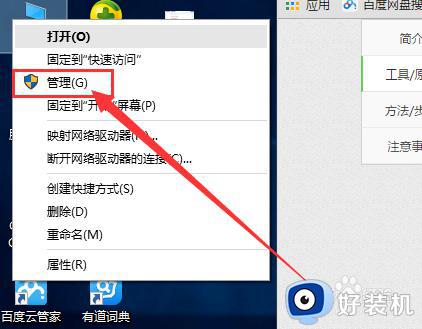
2、进入管理界面,在左侧点击【本地用户和组】,然后在右侧依次选择【用户】-【Administrator】。
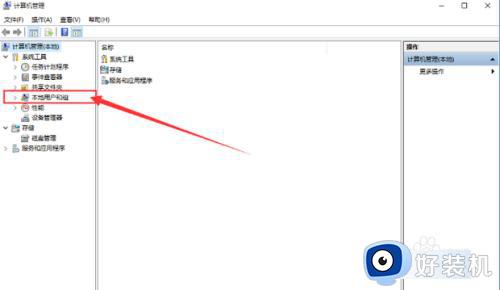
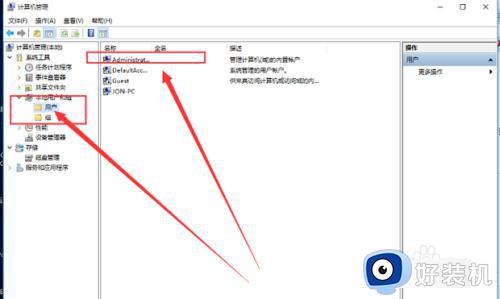
3、然后右击Administrator,选择【属性】。
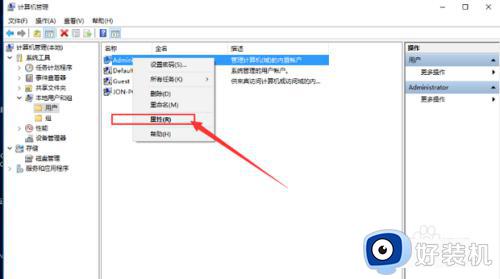
4、把【账户已禁用】前的勾取消,然后点击应用和确定就可以获得管理员权限了。
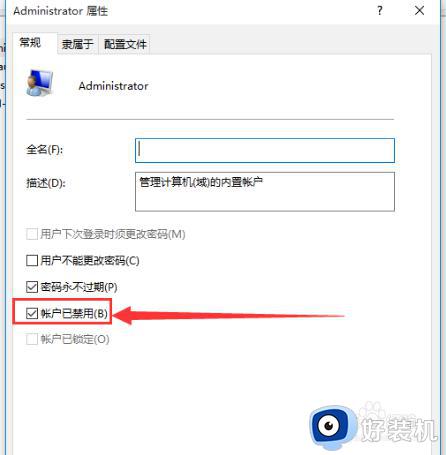
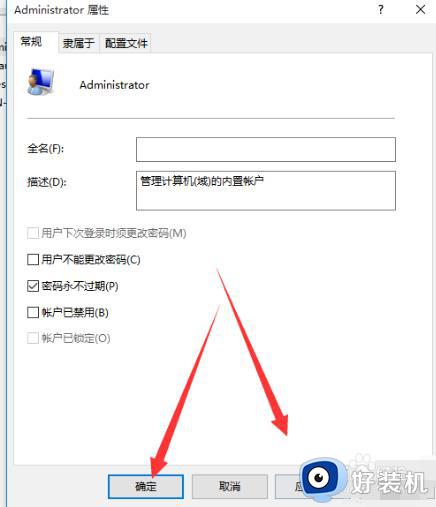
5、最后重启电脑,等待系统重新设置完成即可
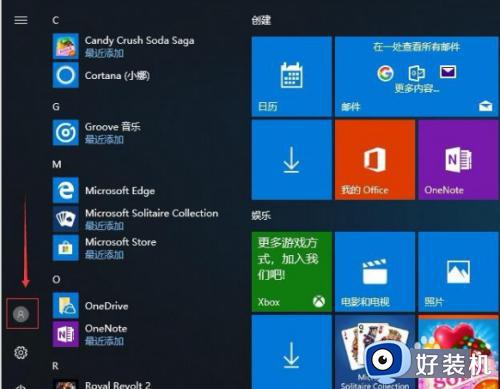
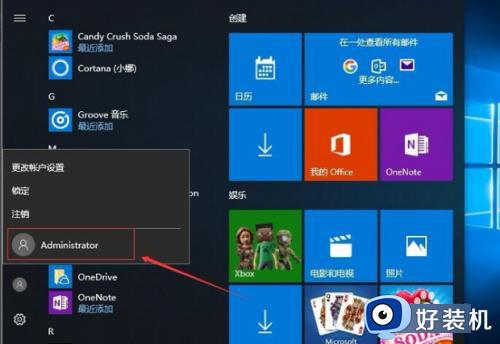
以上就是关于win10怎么获得电脑的管理员权限的全部内容,还有不懂得用户就可以根据小编的方法来操作吧,希望能够帮助到大家。
win10怎么获得电脑的管理员权限 win10管理员权限该如何获得相关教程
- win10怎么获得电脑的管理员权限 win10电脑管理员权限该如何获取
- win10获得电脑管理员权限设置方法 win10电脑管理员权限在哪里获取
- win10怎么获得管理员权限 win10快速获得管理员权限设置方法
- win10系统管理员权限怎么获得 win10如何获得管理员权限获取
- win10怎样获得管理员权限 win10获得管理员权限的解决方法
- 获取管理员权限win10如何操作 win10获得管理员权限的方法
- 怎么获取windows10管理员权限 快速获得win10管理员权限的方法
- Win10家庭版怎么获得管理员权限 Win10家庭版如何获得管理员权限
- windows10获得管理员权限的操作步骤 win10管理员权限的获取方法
- win10获得电脑管理员权限怎么设置 win10管理员权限在哪里打开
- win10拼音打字没有预选框怎么办 win10微软拼音打字没有选字框修复方法
- win10你的电脑不能投影到其他屏幕怎么回事 win10电脑提示你的电脑不能投影到其他屏幕如何处理
- win10任务栏没反应怎么办 win10任务栏无响应如何修复
- win10频繁断网重启才能连上怎么回事?win10老是断网需重启如何解决
- win10批量卸载字体的步骤 win10如何批量卸载字体
- win10配置在哪里看 win10配置怎么看
win10教程推荐
- 1 win10亮度调节失效怎么办 win10亮度调节没有反应处理方法
- 2 win10屏幕分辨率被锁定了怎么解除 win10电脑屏幕分辨率被锁定解决方法
- 3 win10怎么看电脑配置和型号 电脑windows10在哪里看配置
- 4 win10内存16g可用8g怎么办 win10内存16g显示只有8g可用完美解决方法
- 5 win10的ipv4怎么设置地址 win10如何设置ipv4地址
- 6 苹果电脑双系统win10启动不了怎么办 苹果双系统进不去win10系统处理方法
- 7 win10更换系统盘如何设置 win10电脑怎么更换系统盘
- 8 win10输入法没了语言栏也消失了怎么回事 win10输入法语言栏不见了如何解决
- 9 win10资源管理器卡死无响应怎么办 win10资源管理器未响应死机处理方法
- 10 win10没有自带游戏怎么办 win10系统自带游戏隐藏了的解决办法
